Функция записи экрана — это мощная функция, встроенная в iPhone под управлением iOS 11 и более поздних версий. Но вы можете использовать больший потенциал записи экрана iPhone с меньшими ограничениями. К счастью, есть много записи экрана для айфона на ваших мобильных телефонах и компьютерах.

Эта статья поможет вам выбрать наиболее подходящую программу для записи экрана iPhone среди 12 лучших вариантов, выбранных пользователями iPhone. Вы можете гибко пользоваться бесплатными устройствами записи экрана iPhone на своем iPhone, Mac или Windows. И мы предоставим вам бонусный инструмент для простого зеркального отображения и захвата экрана iPhone на ПК.
- Часть 1. Встроенная функция и 4 лучших приложения для записи экрана iPhone
- Часть 2. 3 лучших устройства записи экрана iPhone в Windows
- Часть 3. Лучшие программы записи экрана iPhone 3 на Mac
- Бонус: отразите и запишите экран своего iPhone на ПК
- Часть 4. Часто задаваемые вопросы о программах записи экрана iPhone
Часть 1. Встроенная функция и 4 лучших приложения для записи экрана iPhone
В Apeaksoft мы обещаем предлагать вам проверенный контент. Вот наши усилия для этого:
- Когда речь идет обо всех продуктах, выбранных в наших обзорах, мы в центре внимания их популярность и ваши потребности.
- Наша команда по контенту Apeaksoft протестировала все продукты, упомянутые ниже.
- В процессе тестирования наша команда фокусируется на его выдающихся функциях, плюсах и минусах, совместимости устройств, цене, использовании и других заметных особенностях.
- Что касается ресурсов для этих обзоров, мы использовали надежные платформы и веб-сайты для отзывов.
- Мы собираем предложения наших пользователей и анализируем их отзывы о программном обеспечении Apeaksoft, а также о программах других брендов.

1. Функция записи экрана (iOS 11 и выше)
Вы можете записывать действия на экране iPhone 17/16/15/14/13/12/11 и более поздних версий с iOS 11 и более поздними версиями. Вы можете активировать эту функцию без скачивания и легко начинать и заканчивать запись одним свайпом.
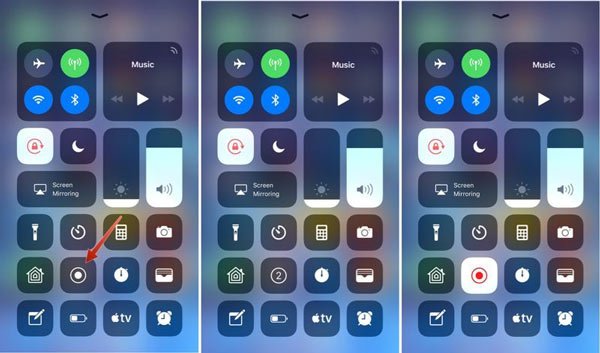
Ключевые особенности записи экрана на iPhone:
- Нет запроса на подключение к сети.
- Отзывчивый, быстрый и бесплатный.
- Совместим с устройствами iOS.
Как изменить настройки встроенного устройства записи экрана iPhone:
Шаг 1 Открыто Настройки> Центр управления> Настройка параметров (только для iOS 11), затем нажмите кнопку + перед функцией в качестве включенного элемента управления.
Шаг 2 Проведите пальцем по экрану телефона в главном интерфейсе (снизу: для iPhone 8 и более ранних версий; в противном случае попробуйте сверху), чтобы открыть Домашняя панель, Нажмите Экранная запись кнопку, чтобы начать запись. Чтобы остановить запись, повторите тот же процесс с той же кнопкой.
Однако такие исключения, как телефонные звонки, голосовые заметки в социальных сетях и т. д., не поддерживаются этой встроенной функцией. Таким образом, мы перечислили еще четыре приложения для мобильных устройств, чтобы запись экрана iPhone без труда.
2. Приложение Dr.Fone iOS для записи экрана
Это приложение для записи экрана iOS — замечательное приложение для записи экрана iPhone со множеством интересных функций. Запись экрана вашего iPhone очень эффективна, и с ее помощью вы можете записывать больше действий на экране, таких как телефонные звонки.
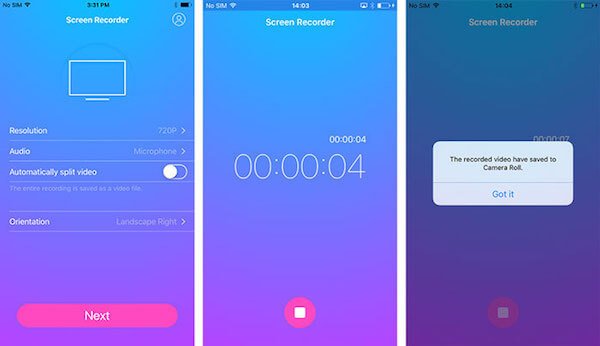
Ключевые особенности приложения для записи экрана iOS:
- Предоставить вам безопасный, надежный и быстрый способ записи экрана вашего iPhone.
- Позволяет записывать экран вашего iPhone без подключения к компьютеру.
- Обещают качественный вывод видео.
Как использовать iOS Screen Recorder App:
Шаг 1 Найдите приложение для записи экрана iOS в App Store, а затем загрузите его на свой iPhone. Затем запустите его.
Шаг 2 Когда вы увидите основной интерфейс, просто нажмите Следующая кнопку, чтобы начать запись экрана вашего iPhone. Когда вы закончите это с Запись Нажмите кнопку «Фотопленка», записанное видео будет сохранено в папке «Фотопленка».
3. Запишите это!
Этот экранный рекордер iPhone объединяет запись и редактирование экрана за одну остановку. Есть экранный рекордер, реакция и мои записи, чтобы захватывать и настраивать каждое из ваших творений с большим удовольствием.

Ключевые особенности Запишите это! Приложение:
- Легкий, простой и безопасный в использовании.
- Комплексные функции для получения улучшенного результата.
- Предоставьте веб-камеру, чтобы запечатлеть вашу реакцию.
Как использовать Запишите это! Приложение:
Шаг 1 Загрузите и запустите этот рекордер на своем iPhone. Затем щелкните Запись кнопку, чтобы Начать трансляцию. После этого вы можете коснуться Запись кнопку, чтобы остановить запись по вашему желанию.
Шаг 2 Затем вы прыгнете в Редактор видео внести коррективы. Затем вы можете нажать кнопку Проверка и поделитесь им с Фотопленкой, другими приложениями и YouTube.
4. Vidyo
Vidyo — это утилита для записи экрана для iPhone и iPad, которая позволяет делать снимки экрана, даже когда вы не используете программу. Вы можете использовать этот инструмент как приложение для записи игр и запечатлеть все прекрасные моменты в мобильных играх, видео и многое другое в различных приложениях.

Ключевые особенности приложения Vidyo:
- Настройте различные параметры разрешения до 1080p и 60 кадров в секунду.
- Поддерживайте персональный аудиовход и смешивайте его с видеозаписью.
- Записывайте домашний экран и другие приложения для iPhone и других устройств iOS.
Как использовать приложение Vidyo:
Шаг 1 Загрузите IPA для записи экрана iPhone и следуйте инструкциям, чтобы загрузить программу на свое устройство.
Шаг 2 Запустите программу записи экрана iPhone, чтобы выбрать захват меню, выберите нужные настройки.
Шаг 3 Проведите вверх от экрана, чтобы вытащить Центр управления нажать на Зеркальное отражение AirPlay для записи экрана iPhone.
5. AirShou
AirShou — одно из самых популярных приложений для записи экрана iPhone для стереозаписи iPhone. Он может записывать игры с помощью приложения, а также создавать видеоуроки для других приложений iPhone.

Ключевые особенности приложения AirShou:
- Создавайте видео в разрешении 1080p с частотой 60 кадров в секунду.
- Развивает высокое качество для стереозаписи.
- Доступно на iPhone, iPad и iPod.
Как использовать приложение AirShou:
Шаг 1 Найдите Airshou в браузере iPhone, а затем загрузите программу. Нажмите на Airshou Установите на экране устройства и добавьте его на главный экран.
Шаг 2 После загрузки AirShou вы можете нажать кнопку Экран записи Кнопка для записи экрана iPhone. Вы можете вносить бесплатные изменения в процессе записи.
Шаг 3 Когда вы закончите процесс, нажмите кнопку Stop кнопку, и вы можете сохранить записи в следующем окне.
Часть 2. 3 лучших устройства записи экрана iPhone в Windows
1. Apeaksoft iOS Screen Recorder
Несмотря на удобство приложений для записи экрана на iPhone, ограниченное пространство для хранения и функции редактирования после записи по-прежнему будут большой проблемой для пользователей iPhone. Таким образом, чтобы наилучшим образом избавить вас от этих ограничений, мы настоятельно рекомендуем Apeaksoft iOS Screen Recorder на вашем ПК. С его помощью вы можете зеркалировать и записывать свой iPhone, iPad и iPod touch в несколько кликов.

Цена:
Доступна бесплатная пробная версия.
Ключевые особенности Apeaksoft iOS Screen Recorder:
- Поддержка всех моделей устройств iOS и совместимость с iOS 11 и более поздними версиями.
- Отражайте и записывайте свои действия на телефоне без задержек и задержек.
- Настройте параметры записи в соответствии со своими предпочтениями.
- Создавайте HD-видео в популярных форматах, таких как MP4, MOV, WMV и т. д.
Как использовать программу записи экрана Apeaksoft iOS:
Шаг 1 Загрузите и установите Apeaksoft iOS Screen Recorder на свой компьютер с Windows. Следуйте инструкциям, чтобы запустить это программное обеспечение.
Шаг 2 Подключите ваш iPhone и ПК к одной и той же сети Wi-Fi. Откройте WLAN или Wi-Fi в настройках, чтобы проверить соединение.

Шаг 3 Теперь вы можете начать зеркальное отображение экрана вашего iPhone на ПК через AirPlay особенность. Это может отличаться на iPhone с разными системами. Вы можете следовать приведенным ниже советам, чтобы включить эту функцию.
1) Для iOS 7, 8 и 9
В этих трех версиях программного обеспечения iOS вам нужно сначала провести пальцем вверх от нижней части экрана вашего устройства iOS. Затем найдите и коснитесь AirPlay, затем выберите Apeaksoft iOS Screen Recorder из списка и включить Отражающий.
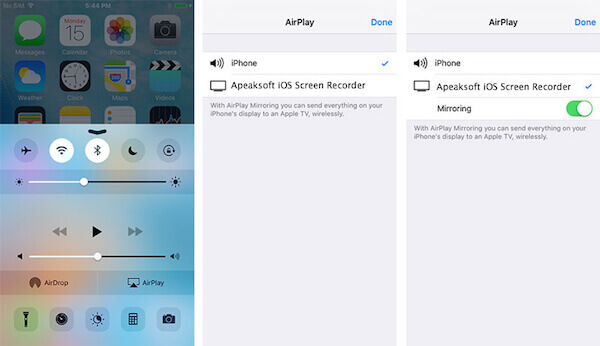
2) для iOS 10
Если ваше устройство iOS работает в iOS 10, вам нужно провести вверх от нижней части экрана вашего устройства iOS, как в первой ситуации, а затем вам нужно найти Зеркальное отражение AirPlay и коснитесь его. Далее выберите Apeaksoft iOS Screen Recorder.

3) для iOS 11
В iOS 11 проведите вверх от нижней части экрана устройства iOS, как описано выше двумя способами, а затем вам нужно нажать на Экран Mirroring. И затем выберите Apeaksoft iOS Screen Recorder в том, что вам показали. Ты можешь запись экрана на iOS 11 через эту настройку.

4) Для iOS 12 и выше.
Вы можете провести сверху вниз по экрану iPhone и ввести Экран Mirroring , чтобы выбрать Apeaksoft iOS Screen Recorder.
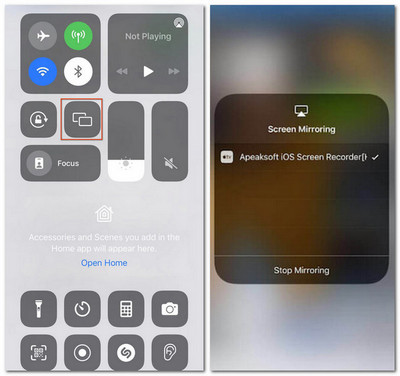
Шаг 4 После успешного подключения вы можете просматривать экран своего iPhone в этом программном обеспечении. Затем вы можете начать запись этого экрана, нажав правую Circle кнопка. Если вы хотите остановить запись, нажмите еще раз. В то же время это программное обеспечение приведет вас к папке, в которой вы сохраните записанный видеофайл.
2. Икс-Мираж
X-Mirage считается одним из лучших устройств для записи экрана iPhone, что делает процесс зеркалирования и записи намного проще и удобнее. Это также одно из самых профессиональных программ для записи экранов iPhone без потери качества записи.
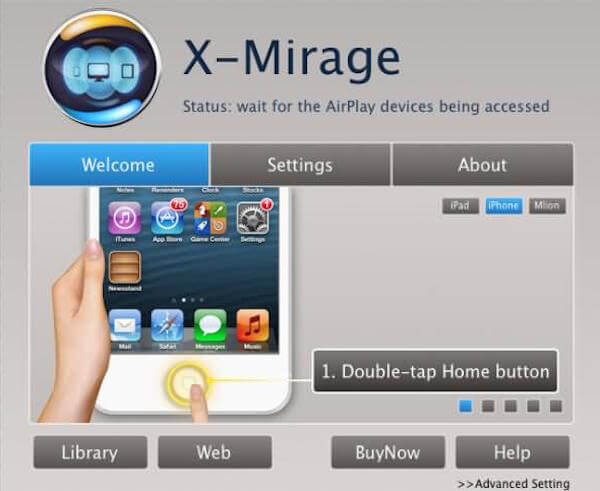
Цена:
16 $ за полную версию
Ключевые особенности X-Mirage:
- Совместимость с системами Windows и Mac.
- Просто и быстро поддерживайте все версии ваших устройств iOS и зеркалируйте экраны.
- Позволяет зеркалировать несколько устройств iOS на один компьютер Mac или Windows.
- Простая запись одним щелчком мыши.
- Высокая скорость процесса наряду с расширенными функциями редактирования.
Как использовать Икс-Мираж:
Шаг 1 Загрузите X-Mirage на свой компьютер и запустите его.
Шаг 2 Подключите устройство iOS и компьютер к одной сети.
Шаг 3 Проведите вверх от нижней части экрана, чтобы получить доступ Центр управления и включите AirPlay. Потом выберите X-Mirage [имя вашего компьютера]. Затем нажмите красную кнопку, чтобы начать запись с помощью этого устройства записи экрана iPhone. Если вы хотите остановиться, нажмите кнопку Stop .
3. Отражатель
Третье средство записи экрана iPhone для Windows, которое мы хотим вам порекомендовать, называется Reflector. Reflector также является одним из самых профессиональных рекордеров, который пользуется популярностью у большинства пользователей. С его помощью вы можете просто отразить и записать свой экран iOS, а также легко показать его своим друзьям или на YouTube.
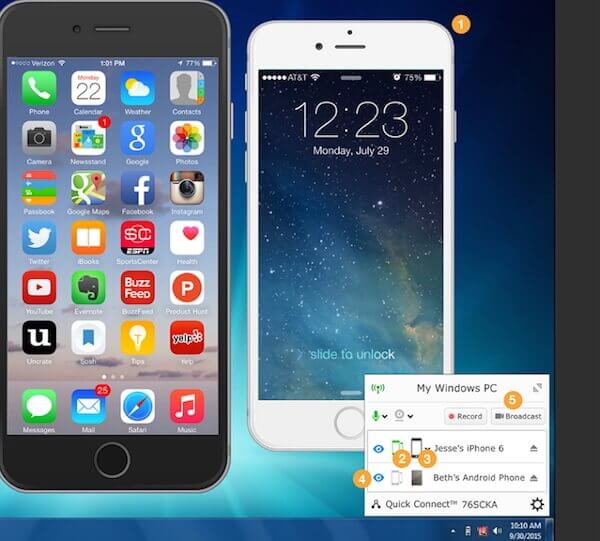
Цена: $ 14.99
Ключевые особенности рефлектора:
- Когда подключено несколько устройств, он автоматически выберет макет, который имеет смысл.
- Позволяет скрыть экран устройства, не отключая его.
- Поддержите вас, чтобы отразить ваши экраны непосредственно на YouTube и поделиться с другими людьми в режиме реального времени.
- Включите полноэкранный режим, чтобы не отвлекаться от других программ или элементов рабочего стола.
Как использовать рефлектор:
Шаг 1 Загрузите Reflector на свой компьютер и завершите установку. Затем запустите его. Затем подключите устройство iOS и компьютер Windows к одной и той же сети.
Шаг 2 Проведите вверх от нижней части экрана iOS, чтобы открыть Центр управления, Затем включи AirPlay и выберите имя вашего компьютера.
Шаг 3 Когда вы видите, что ваш экран iOS отображается на экране вашего компьютера, вы можете использовать Alt + R чтобы начать запись. В настройках Reflector, если у вас есть Показать имя клиента установлен в Всегда, вы увидите кнопку для начала записи в верхней части зеркального экрана. Вы также можете нажать эту кнопку для записи.
Часть 3. Лучшие программы записи экрана iPhone 3 на Mac
1. QuickTime Player
QuickTime Player принадлежит Apple. Оно уже установлено на большинстве компьютеров Mac, поэтому вам очень удобно использовать это программное обеспечение для зеркалирования и записи экрана iOS. Вы также можете скачать это программное обеспечение в App Store. И пользователи Windows, и Mac могут наслаждаться этим устройством записи экрана для видео и аудиозапись на айфоне.

Цена: Бесплатный доступ
Ключевые особенности QuickTime Player:
- Предоставить вам простой, но эффективный способ записи экранов iPhone.
- Позволяет смотреть видео с цифровой камеры или мобильного телефона.
- Применяйте передовые технологии, чтобы наслаждаться безупречным качеством видео.
- Поддержка различных форматов видео для ввода.
Как использовать QuickTime Player:
Шаг 1 Загрузите и откройте этот инструмент на своем компьютере. Затем вы можете подключить свое устройство iOS к вашему Mac с помощью USB-кабеля или AirPlay настройки, как указано выше.
Шаг 2 Нажмите Файл, а затем выберите Запись нового фильма. Когда появится окно записи, нажмите кнопку Arrow кнопку раскрывающегося меню и выберите свое устройство iOS.
Шаг 3 Теперь нажмите Запись кнопку и начать запись экрана. Если вы хотите остановить, нажмите кнопку Stop кнопку, которая находится в строке меню, или нажмите Команда + Контроль + Esc.
2. ScreenFlow
Говорят, что ScreenFlow является лучшей альтернативой QuickTime Player для более мощных функций редактирования. Если у вас высокие требования к редактированию, это очень подходит для вас. Но цена этого программного обеспечения действительно высока.

Цена: $99
Основные возможности ScreenFlow:
- Обеспечить вам высочайшее качество записи.
- Интуитивно понятный пользовательский интерфейс и превосходная скорость.
- Предоставляет мощные инструменты для редактирования видео, позволяющие легко добавлять изображения, текст, аудио и другие элементы.
- Позвольте пользователям легко обмениваться всеми видами файлов.
Как использовать QuickTime Player:
Шаг 1 Загрузите и запустите ScreenFlow на своем Mac. Затем подключите ваше устройство iOS к вашему Mac через USB-кабель или функцию AirPlay.
Шаг 2 Это программное обеспечение автоматически обнаружит ваше устройство и даст вам возможность записать экран вашего устройства. Затем выберите нужное устройство и проверьте Экран записи вариант из коробки.
Шаг 3 Нажмите Запись кнопку, чтобы начать запись. После завершения это программное обеспечение автоматически откроет кнопку редактирования.
3. AirServer
AirSever — еще одно передовое программное обеспечение для зеркалирования экрана, которое может работать на Xbox One, компьютерах с Windows, а также на Mac. Он известен своими расширенными функциями редактирования. Если вы ищете устройство для записи экрана iPhone с мощными функциями редактирования по более низкой цене, AirServer — хороший выбор.

Цена: $14.99
Основные возможности AirServer:
- Записывайте видео на iPhone, iPad и iPod даже с отдельным голосом.
- Позволяет легко создавать демонстрации геймплея.
- Предоставьте пользователям мощные функции редактирования контрастности, яркости, размера и т. д.
Как использовать AirServer:
Шаг 1 Загрузите и установите AirSever на свой компьютер. Затем запустите его. Подключите ваше устройство iOS и компьютер, на котором работает AirServer, к одной и той же сети Wi-Fi.
Шаг 2 Проведите вверх от нижней части экрана, чтобы получить доступ Центр управления, а затем включите AirPlay. Далее выберите свой компьютер в списке.
Шаг 3 Когда вы увидите экран своего iPhone на компьютере, вы можете начать запись.
Бонус: отразите и запишите экран своего iPhone на ПК
Что, если вы хотите использовать большой экран для записи на рабочем столе? Есть ли какой-нибудь инструмент для записи экрана вашего телефона и одновременного показа его другим? Можете ли вы дистанционно управлять своим телефоном без особых усилий во время записи экрана телефона? Ответ да в Зеркало телефона Apeaksoft.

Цена: Доступна бесплатная пробная версия
Ключевые особенности Apeaksoft Phone Mirror:
- Большой экран записи и приятный опыт просмотра.
- Никаких водяных знаков, рекламы и задержек в зеркалировании.
- Совместимость с последними версиями телефонов iOS и Android.
- Предоставьте инструменты редактирования для настройки деталей.
- Позволяет делать скриншоты одним щелчком мыши.
- Укажите настройки горячих клавиш для удаленного управления телефоном.
Как использовать Apeaksoft Phone Mirror:
Шаг 1 Загрузите и установите этот инструмент на свой компьютер. Затем выберите iOS-зеркало и подключите свой iPhone к компьютеру с помощью селективного канала.

Шаг 2 После этого выберите камера кнопку, чтобы изменить настройки записи, и нажмите кнопку Запись кнопку, чтобы начать запись. Затем щелкните Stop кнопку, чтобы закончить запись.

Часть 4. Часто задаваемые вопросы о программах записи экрана iPhone
1. Почему на моем iPhone отключена запись экрана?
Возможно, вы отключили параметры записи экрана при запуске и запуске. Чтобы справиться с этим, вы можете перейти к Настройки > Центр управления и проверьте, есть ли Экранная запись опция находится во включенных элементах управления. Если это так, вы можете переключиться на Экранное время > Содержание и ограничения конфиденциальности чтобы снова включить запись экрана.
2. Где находится запись экрана на iPhone?
Вы можете открыть Настройки, а затем Центр управления найти Экранная запись. Вы также можете найти то же самое Экранная запись в Домашняя панель.
3. Могу ли я бесплатно записывать экран iPhone онлайн?
Конечно. Можешь попробовать Бесплатная программа для записи экрана Apeaksoft чтобы записать экран вашего iPhone бесплатно онлайн. Просто зайдите на онлайн-сайт и начните запись на свой iPhone быстро и легко.
Заключение
В этой статье мы перечисляем 12 лучших устройства записи экрана iPhone для тебя. Все они надежны и могут стать вашими хорошими помощниками. Вы можете выбрать наиболее подходящий из этих устройств записи экрана iOS в соответствии с вашими потребностями. Если у вас есть другие звукозаписывающие устройства, которые вы можете порекомендовать, просто поделитесь ими в комментариях. Надеюсь, вы почерпнете для себя что-то полезное в этой статье.




